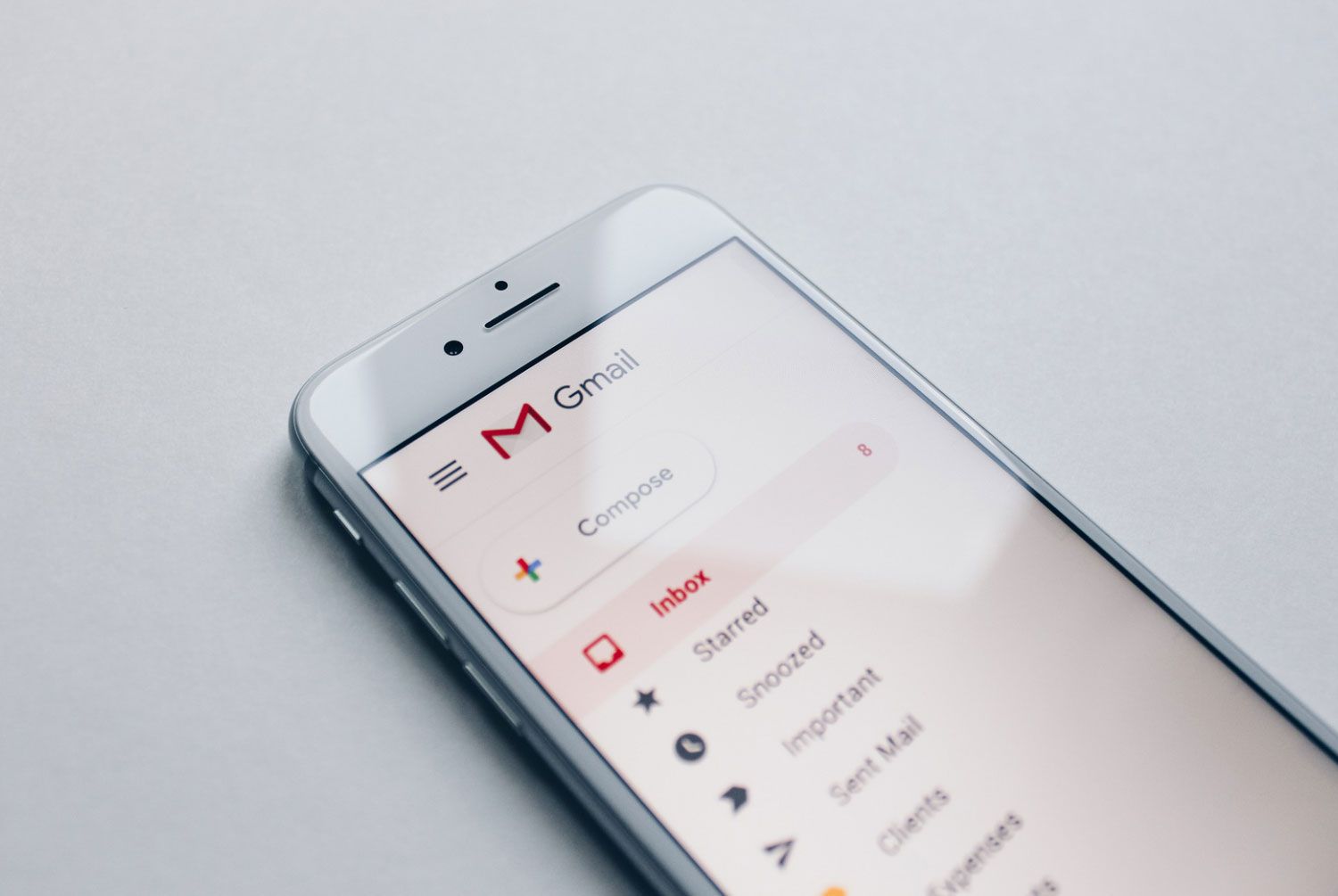Mitä tietää
- Vuonna Etsi posteja palkkiin, kirjoita ainutlaatuinen sana tai lause puuttuvasta sähköpostista. siirrä se sinulle Saapuneet kun löydät sen.
- Etsi roskapostia† Jätettäja Kaikki sähköpostit sähköpostikansiot. Hae myös sosiaalinen† Kampanjatja Päivitykset välilehdet.
- Klikkaus Lisää vasemmassa valikossa päästäksesi kaikkiin kansioihin ja välilehtiin. Ottaa yhteyttä Googlen tuki viimeisenä keinona.
Poistitpa sähköpostit vahingossa tai ne katosivat jostain tuntemattomasta syystä, seuraa näitä ohjeita saadaksesi kadonneet Google-sähköpostit.
Miksi viestini ovat kadonneet Gmailista?
Gmail-viestien katoamiseen on muutamia syitä. Yleisin syy on se, että käyttäjät siirtävät tai poistavat niitä vahingossa, mutta edelleenlähetykset ja suodattimet voivat myös saada sähköpostit katoamaan.
- Eteenpäin: Voit välittää sähköpostit toiseen osoitteeseen huomaamattasi. Kirjaudu Gmailiin ja valitse kiihtyvyys -kuvaketta oikeassa yläkulmassa. Valitse Näytä kaikki asetuksetja valitse sitten edelleenlähetys ja POP/IMAP -välilehti. Kaikki edelleenlähetysosoitteet näkyvät näytön yläosassa. Poista se, jolle et halua lähettää edelleen.
- Suodattimet: Gmail-suodattimet ohjaavat tietyt sähköpostit pääpostilaatikostasi pitääkseen viestisi järjestyksessä. Voit tarkastella suodatinasetuksia valitsemalla asetukset kiihtyvyys † Näytä kaikki asetukset > Suodattimet ja estetyt osoitteet.
Kuinka palauttaa puuttuvat sähköpostit Gmailissa
Kadonneiden sähköpostien löytämiseen on joitakin tapoja. Ne ovat saattaneet päätyä roskapostiin, arkistoitua tai poistettua tai jotain muuta.
-
Tarkista roskapostisi. On mahdollista, että Gmailin roskapostisuodatin nappasi kadonneen sähköpostin. Valitse roskapostia vasemmasta valikkoikkunasta. (Sinun on ehkä vieritettävä alas ja valittava Lisää roskapostikansion näyttämiseksi.) Selaa roskapostikansion sähköpostiluetteloa. Jos löydät puuttuvan sähköpostin, valitse sen vieressä oleva valintaruutu ja valitse sitten Ei roskapostia† Roskapostiksi merkityt sähköpostit säilyvät Roskaposti-kansiossa 30 päivää, jonka jälkeen ne poistetaan pysyvästi. Kun se on poistettu roskapostikansiosta, et voi enää käyttää puuttuvaa sähköpostia.
-
Tarkista roskasi. On mahdollista, että kadonnut sähköpostisi on vahingossa lähetetty roskakoriin. Valitse vasemmasta valikkoruudusta Lisää † Jätettä† Kun löydät etsimäsi sähköpostin, napsauta sitä hiiren kakkospainikkeella ja valitse Siirrä postilaatikkoon† Paina ja pidä viestiä kosketusnäytöllä ja valitse sitten Siirrä postilaatikkoon† Roskakoriin lähetetyt sähköpostit poistetaan pysyvästi 30 päivän kuluttua. Jos poistit sähköpostin yli 30 päivää sitten, se on poissa pysyvästi.
-
Tarkista Sosiaaliset-, Tarjoukset- ja Päivitykset-välilehdet. Kadonnut sähköpostisi voidaan luokitella mainos- tai some-sähköpostiksi, jolla on oma postilaatikkonsa Gmailissa. Valitse joko sosiaalinen† Kampanjattai Päivitykset -välilehti. Jos haluat siirtää jonkin näistä sähköpostiviesteistä pääpostilaatikkoosi, napsauta ja vedä sähköposti -kansioon ensisijainen postilaatikko.
-
Tarkastele arkistoituja sähköpostejasi. On mahdollista, että sähköposti on arkistoitu huomaamattasi. Vaikka tämä vaihtoehto luettelee kaikki sähköpostisi samassa postilaatikossa, se sisältää myös kaikki viestit, jotka on saatettu arkistoida.
-
Käytä Gmailin hakutoimintoa. Etsimäsi sähköposti voi olla piilotettu muiden sähköpostien joukkoon. Käytä Gmailin sisäänrakennettua hakua löytääksesi sen nopeasti kirjoittamalla sähköpostin aiheen, vastaanottajan, alkuperäisen lähettäjän tai tekstin. Jos et halua etsiä kaikista roskapostistasi tai sosiaalisista sähköposteistasi, rajaa tuloksia käyttämällä yksittäisen kansion hakua.
-
Käytä Gmailin viestien palautustyökalua. Jos mikään yllä olevista vinkeistä ei auta ja sinun on löydettävä sähköposti, palautustyökalu voi auttaa sinua. Vaikka palvelu on yleensä varattu hakkeroiduille tileille tai kun sähköposti on haitallisesti poistettu, se voi joskus kaivaa esiin kadonneita sähköposteja. Anna mahdollisimman paljon tietoa kadonneesta sähköpostista, mukaan lukien päivämäärä, jolloin huomasit sen ensimmäisen kerran puuttuvan. Vain viimeisten 30 päivän aikana poistetut sähköpostit voidaan palauttaa.